Jak wektoryzować obraz
Autor:
Robert Simon
Data Utworzenia:
16 Czerwiec 2021
Data Aktualizacji:
1 Lipiec 2024

Zawartość
- etapy
- Metoda 1 Korzystanie z internetowego konwertera wektorów
- Metoda 2 Użyj programu Adobe Photoshop do wektoryzacji obrazu
- Metoda 3 Korzystanie z programu Adobe Photoshop do wektoryzacji szkicu
Grafika wektorowa i matrycowa to dwa różne rodzaje obrazów, chociaż nie zawsze jest to widoczne gołym okiem. Obrazy wektorowe to obrazy cyfrowe i geometryczne oparte na osiach xiy, dzięki czemu można je zmniejszać lub powiększać w celu drukowania, treści internetowych lub projektowania graficznego. Grafika matrycowa lub bitmapowa jest tworzona na siatce pikseli i nie jest uważana za dokładną po powiększeniu na dużą skalę. Możesz wektoryzować obraz lub fotografię, śledząc obraz i tworząc wektoryzowaną i rozszerzalną wersję.
etapy
Metoda 1 Korzystanie z internetowego konwertera wektorów
-

Wybierz tę metodę, jeśli nie masz dużego doświadczenia w projektowaniu graficznym. Istnieją strony internetowe, w których obrazy wektorowe w formacie PNG, BMP, JPEG lub GIF są bezpłatne. -

Zapisz pliki PNG, BMP, JPEG lub GIF na pulpicie komputera. -

Przeglądaj popularne witryny wektoryzacji. Poszukaj witryn takich jak Vectorization.org, Vectormagic.com lub Autotracer.org lub wpisz w wyszukiwarce „witryny wektoryzacyjne”. -

Kliknij przycisk „Pobierz obraz” lub użyj przeglądarki, aby znaleźć obraz na komputerze. -

Wybierz nowy format pliku, którego chcesz użyć. Najbardziej uniwersalną opcją jest użycie pliku PDF, jednak można również zapisać obraz dla programów Adobe jako plik EPS lub AI. -

Poczekaj, aż program wyśledzi obraz. Zajmie to kilka chwil lub minut, w zależności od złożoności pliku. -

Wypróbuj sugerowane ustawienia, aby zmienić kolory, poziom szczegółowości i inne części obrazu. Być może zauważyłeś, jak teraz twój obraz został wygenerowany komputerowo. Efekt jest szczególnie rażący na fotografiach.- Programy do wektoryzacji online mają różne opcje zmiany wyglądu obrazu wektorowego przed jego pobraniem. Możesz wypróbować różne programy, jeśli wyniki Ci się nie podobają.
-

Kliknij przycisk „Pobierz”, aby pobrać wynik. Zapisz obraz w folderze pobierania lub na pulpicie. Użyj tego obrazu, jak w przypadku obrazu wektorowego.
Metoda 2 Użyj programu Adobe Photoshop do wektoryzacji obrazu
-
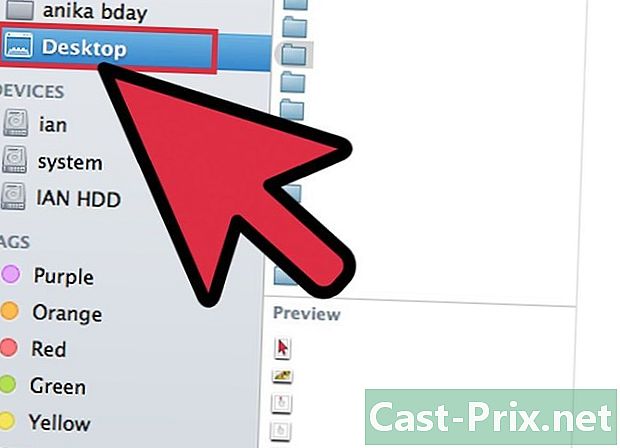
Znajdź obraz, który chcesz wektoryzować. Używaj formatów PNG, BMP, JPEG lub GIF. -

Otwórz Adobe Illustrator. Otwórz nowy dokument i zapisz go na komputerze w formacie AI. -

Przejdź do menu Plik i wybierz „Importuj. Znajdź obraz na komputerze i zaimportuj go do dokumentu. -

Kliknij na obrazek. Kliknij menu przedmiot i wybierz „Opcje śledzenia. Są to ustawienia, które możesz zmienić przed narysowaniem obiektu.- Wybierz swój próg. Wyższy próg oznacza, że ciemniejsze obszary zmienią kolor na czarny, a jaśniejsze części zmienią kolor na biały. Kiedy narysujesz obiekt, stanie się czarno-białym obrazem.
- Dodaj rozmycie, aby złagodzić kontur obrazu.
- Wybierz ustawienie śladu. Im niższa liczba, tym dokładniej obraz zostanie narysowany w pobliżu linii. Może jednak zostać ząbkowany, jeśli ustawienie jest zbyt niskie. Za wysoko, a na zdjęciu stracisz szczegóły.
- Ustaw minimalny obszar. Umożliwi to usunięcie tych części obrazu, które nie będą częścią ostatecznego obrazu wektorowego.
- Dostosuj kąt narożników. Im niższa liczba, tym dokładniejsze będą narożniki.
-

Kliknij „Zapisz ustawienia. Umożliwi to późniejszy powrót do tych ustawień w celu ich edycji. -

Rozgrupuj elementy obrazu, które zostały zgrupowane razem i powinny zostać rozdzielone. Kliknij grupę prawym przyciskiem myszy i wybierz „Rozgrupuj. »Użyj narzędzia Nóż, aby wyciąć i oddzielić punkty kotwiczenia. -

Użyj narzędzia Gładka, aby zmniejszyć liczbę punktów kontrolnych na obrazie wektorowym. Dodaj elementy, kolory lub pory jak w przypadku grafiki wektorowej. -

Zapisz obraz ponownie. Powinieneś być w stanie przekonwertować go na inny typ pliku i użyć go jako obrazu wektorowego.
Metoda 3 Korzystanie z programu Adobe Photoshop do wektoryzacji szkicu
-

Znajdź obraz, który chcesz wektoryzować. Zasadniczo jest to obraz, który chcesz powiększyć, ale jest on zbyt pikselowany lub ma zbyt niską rozdzielczość, aby użyć go w danym stanie. Możesz również zeskanować obraz lub szkic na komputerze za pomocą skanera.- Jeśli skanujesz obraz do komputera, zwiększ kontrast, aby ułatwić rysowanie.
-

Pobierz obraz na pulpit komputera lub do folderu obrazów. -

Otwórz nowy plik Adobe Illustrator. Wybierz „Plik” i „Importuj”, aby zapisać obraz w swoim programie. Upewnij się, że obraz obejmuje większość ekranu, abyś mógł szczegółowo pracować. -

Dodaj warstwę do obrazu za pomocą palety warstw. Zablokuj warstwę pierwszego obrazu, klikając mały kwadratowy zamek. Obraz pozostanie na miejscu podczas pracy nad nim. -

Wróć do swojej górnej warstwy. Kliknij narzędzie pióra. Narysujesz swój obraz, aby stworzyć dokładny i wektorowy obraz. -

Wybierz punkt początkowy, aby rozpocząć rysowanie lub szkicowanie obrazu. Wybierz grubość linii, która będzie pasować do linii, którą zamierzasz narysować. Elementy na pierwszym planie powinny być grubsze, a te w tle powinny być cieńsze.- Na tym etapie zawsze używaj czarnych konturów i białego tła. Możesz później zmienić kolory.
-

Kliknij punkt początkowy kursorem. Kliknij drugą kropkę na końcu prawej sekcji, aby utworzyć linię prostą. Utwórz zakrzywioną linię, klikając drugi punkt i przeciągnij linię, aż będzie odpowiadać miękkiej krzywej obrazu.- Użyj uchwytów, aby ustawić krzywą Béziersa. Można je regulować w nieskończoność.
-

Naciśnij „Shift”, aby usunąć uchwyty Béziera, gdy będziesz gotowy do kontynuowania szkicowania lub rysowania. -

Kontynuuj klikanie i dostosowywanie, dopóki kontur nie zostanie ukończony. Pamiętaj, że będziesz chciał utworzyć jak najmniej punktów, pozostając jak najbliżej oryginalnego formularza. Ta umiejętność poprawia się wraz z praktyką. -

Utwórz osobną sekcję dla różnych elementów. Możesz zgrupować te elementy później. Po zakończeniu wypełnij kolorem. Możesz dodać kolory na tej samej warstwie lub na kilku polach. -

Wróć do pierwszej warstwy, odblokuj ją i usuń po zakończeniu wprowadzania zmian. Zapisz plik jako obraz wektorowy pod AI lub EPS. Użyj tego nowego obrazu wektorowego do zmiany rozmiaru.

